“在我的手機上,它只是讓我黑屏。我嘗試打開它,但它無法打開。如果有人遇到同樣的問題,有人知道如何解決它嗎?”
- 來自Quora
「黑屏死機」是許多Android用戶遇到的常見但令人沮喪的問題。想像一下:您正在執行一項重要任務或談話,突然,您的手機螢幕完全黑了。無論您按電源按鈕多少次或嘗試重新啟動設備,螢幕仍然沒有響應。此問題可能由多種因素引起。
在本文中,我們將探討問題背後的原因,並提供六種行之有效的修復Android手機黑屏的方法。無論您是精通科技的使用者還是初學者,這些解決方案都將引導您逐步恢復裝置的功能。此外,如果您擔心在此過程中丟失重要數據,我們還將向您展示如何安全地恢復文件。讓我們深入研究,讓您的手機起死回生。
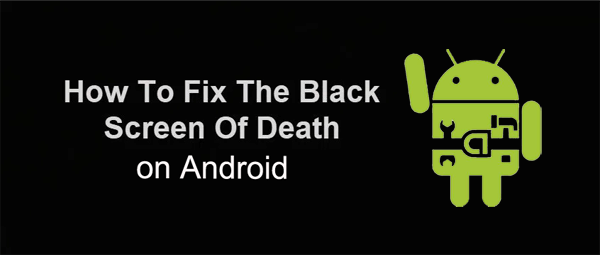
Android手機出現黑畫面的原因有很多。了解根本原因可以幫助您選擇最有效的解決方案。以下是一些常見原因:
現在我們已經介紹了一些潛在的原因,讓我們深入探討解決方案。以下是解決Android手機黑屏問題的六種有效方法:
如果您的手機螢幕變黑,您應該嘗試的第一件事是強制重啟。這通常可以解決小故障和軟體錯誤。按住「電源」按鈕約10-15秒,直到手機重新啟動。

一個簡單但有效的解決方案:確保您的手機有足夠的電池電量。如果電池完全耗盡,可能會顯示黑屏。將手機插入充電器至少 30 分鐘,然後檢查是否可以開機。

人們通常依靠擦除裝置上的快取分區來解決Android黑屏死機的問題。原因是有時候快取滿了的直接結果就是導致Android黑畫面。因此,有時候只需要清除裝置的快取就可以解決Android黑畫面的問題。
步驟1.關閉Android手機並按住「音量調高」+「電源」+「首頁」按鈕將手機置於恢復模式。
步驟2.進入恢復模式後,您可以在螢幕上看到多個選項。使用“增大音量”和“減小音量”按鈕導覽至“擦除快取分區”選項,然後使用“電源”按鈕將其選取。

步驟3.在新視窗中選擇「是」確認上述操作,然後手機將清除所有緩存,您將看到「立即重新啟動系統」選項。使用電源按鈕選擇它。
步驟 4. 您的手機將重新啟動。這將需要很長時間,所以請耐心等待。重啟完成後,你會發現黑屏問題已經成功解決。
我的Android手機螢幕黑屏但仍然可以使用。如果您在手機上安裝了錯誤或不相容的應用程序,也會導致Android螢幕黑屏。您是否發現最近手機上的某個應用程式經常崩潰?如果是這樣,那麼這可能是導致黑屏問題的罪魁禍首。您只需從裝置上卸載該應用程式即可輕鬆解決問題。但是,您需要以安全模式啟動裝置。具體步驟如下。
步驟 1. 關閉手機。當您重新打開它時,請注意,當出現啟動徽標時,您按住“音量減小”按鈕,直到出現鎖定畫面。
步驟2.您將在螢幕底部看到“安全模式”,這意味著您已成功將手機進入安全模式。

步驟3.現在,轉到“設定”並選擇“應用程式管理器”,找到不相容的應用程序,單擊它,然後找到並單擊“卸載”選項將其卸載。
步驟4.卸載完成後,重新啟動設備並使其以正常模式啟動。
如果您的Android手機黑屏確實是由不相容的應用程式引起的,則卸載該應用程式後應該能夠解決問題。
一旦您的手機遇到這種煩人的黑屏問題,您將無法存取手機的內部資料。如果您擔心自己是科技新手,您可以嘗試我們接下來為您提供的最佳解決方案:使用Android Repair來修復黑屏Android手機。
Android修復的主要特點:
在您的Windows PC 上下載Android Repair,並立即開始修復手機上的黑屏。
01在電腦上安裝並執行Android Repair 軟體。您可以看到彈出以下畫面。只需從主介面單擊“修復”,然後單擊“ Android修復”即可。使用 USB 連接線將Android裝置連接到電腦。

02在下一個畫面中,請選擇並確認您的Android型號,包括設備品牌、名稱、型號、國家和電信業者。請注意,這可能會刪除您裝置上的所有數據,因此我們建議您事先建立Android備份。輸入“000000”確認並繼續。

03依照螢幕上的指示將Android裝置啟動至下載模式。點擊“下一步”,該工具將開始下載Android韌體並將新韌體刷新到您的Android裝置。一段時間後,您的Android裝置將成功修復,黑屏死機問題也將解決。

當上述所有解決方案都無法解決您的Android手機黑屏問題時,您應該嘗試此方法作為最後的手段。此方法將清除手機上的所有數據,因此請務必先備份設備上的所有檔案和資料夾,然後再繼續。然後,請按照以下步驟了解如何將Android手機恢復出廠設定以解決黑屏死機問題。
步驟 1. 首先,您需要關閉手機。
步驟 2. 將您的Android手機轉至恢復模式。具體步驟請見上面的fix 3。
步驟3.在恢復模式下啟動後,您可以使用「音量」按鈕選擇「清除資料/恢復原廠設定」選項,然後按下「電源」按鈕將其選取。

步驟4.點選「確定」確認操作,手機將重置並重新啟動。
當你的裝置自動重新啟動後,你會看到Android黑屏死機問題解決了。
當你遇到Android手機黑屏的時候,你首先最擔心的就是手機內部的資料。如何快速安全地從黑屏Android手機恢復資料?破碎的Android資料擷取是您的首選。它是目前全球最受歡迎的Android文件恢復工具,可以幫助您恢復各種數據,包括照片、視頻、音頻、音樂、WhatsApp消息、短信、聯繫人等數據,即使您的手機遇到黑屏、白屏、碎屏、屏幕無響應等一系列問題。此外,它幾乎支援所有三星設備,如三星 Galaxy S、三星 Galaxy Note 等。
如果您需要,可以下載 Broken Android Extraction 的免費試用版,並閱讀以下指南,了解如何使用它從黑屏Android手機恢復資料。
01使用 USB 線將黑屏Android手機連接到計算機,然後啟動此破解Android資料擷取軟體。選擇「損壞的Android手機資料擷取」模式,然後按一下「開始」按鈕以存取手機記憶體。

02在下一個視窗中,您需要選擇手機名稱和型號,然後按一下「確認」按鈕確認您的選擇。之後,系統將引導您將手機進入下載模式。

03點擊「下一步」讓程式掃描您的手機,掃描結束後,您可以勾選並標記您要恢復的資料。最後,點擊「恢復」按鈕將恢復的資料儲存到您的電腦上。

處理Android手機上的黑畫面可能會令人沮喪,但透過正確的方法,您通常可以解決問題並恢復資料。無論是簡單的強制重啟還是更複雜的恢復原廠設置,這些方法都可以幫助您使手機恢復正常工作狀態。
為了獲得快速可靠的解決方案,我們強烈建議使用Android Repair 。這個強大的工具旨在修復各種Android系統問題,包括黑屏死機,而且成功率很高。其用戶友好的介面使得即使是不懂技術的用戶也可以輕鬆地修復他們的設備。立即下載Android Repair,讓您的手機煥然一新。
相關文章: